
Vytváranie originálnych obrázkov pomocou Image Playground na Macu
V apke Image Playground môžete použiť Apple Intelligence* na kombinovanie konceptov, popisov textu a ľudí z vašej knižnice fotiek na rýchle vytvorenie obrázkov. Obrázky môžete vytvárať aj v aplikáciách Freeform, Správy a ďalších pomocou funkcie Image Playground.
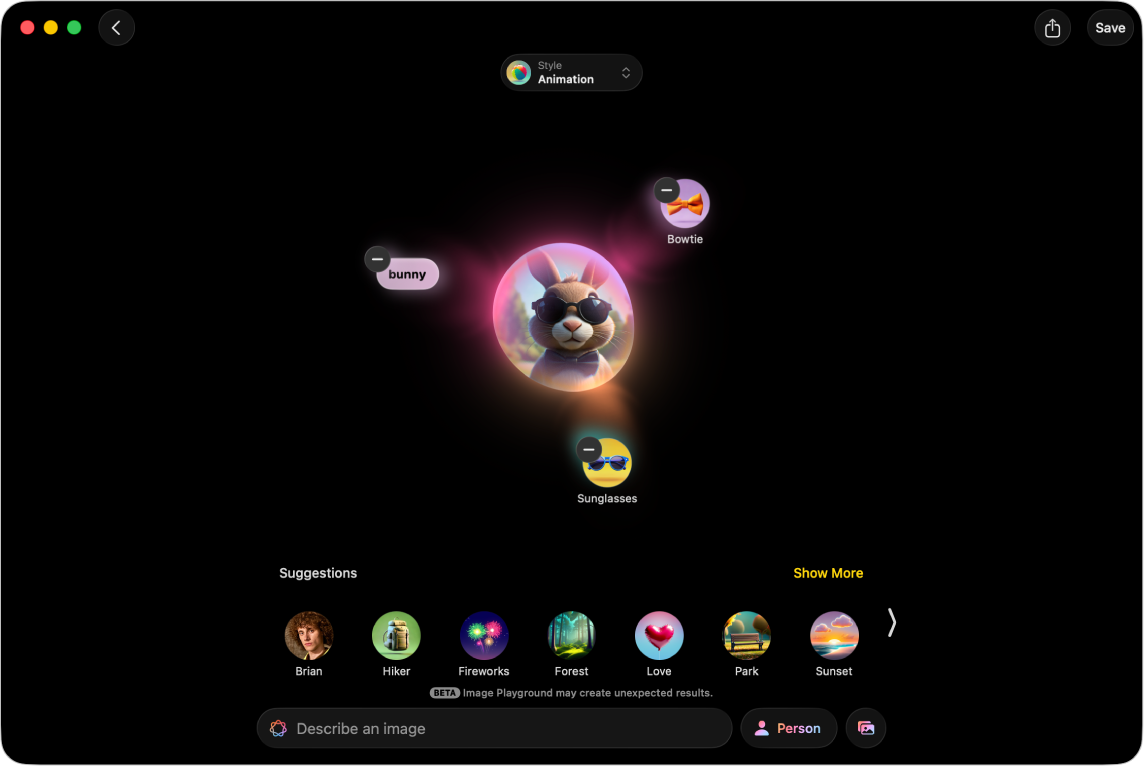
Poznámka: Funkcia Apple Intelligence nie je dostupná vo všetkých modeloch Macu ani vo všetkých jazykoch alebo regiónoch.** Ak chcete získať prístup k najnovším funkciám, uistite sa, že používate najnovšiu verziu systému macOS a máte zapnutú funkciu Apple Intelligence.
Vytvorenie alebo úprava obrázka
Na Macu prejdite do apky Image Playground
 .
.Vykonajte jednu z nasledujúcich akcií:
Vytvoriť nový obrázok: Kliknite na Nový obrázok.
Úprava existujúceho obrázka: Kliknite na obrázok so stlačeným klávesom Control a potom vyberte možnosť Upraviť.
Pridajte do obrázka požadovaný obsah. Môžete skombinovať až sedem elementov a vytvoriť z nich originálne obrázky.
Koncepty: Kliknutím na
 môžete prechádzať koncepty (témy, výrazy, kostýmy, doplnky alebo miesta) a potom kliknite na požadovanú možnosť.
môžete prechádzať koncepty (témy, výrazy, kostýmy, doplnky alebo miesta) a potom kliknite na požadovanú možnosť. Popis: Kliknite na Popísať obrázok, zadajte popis a stlačte kláves Return.
Osoba: Kliknite na tlačidlo Osoba, vyberte osobu z knižnice fotiek a potom vyberte počiatočný bod.
Ak chcete pridať osobu z apky Fotky, musíte danú osobu v apke Fotky pomenovať. Ak ste pridali osobu a chcete zmeniť jej vzhľad, kliknite na tlačidlo Osoba, kliknite na Upraviť, vyberte nový úvodný bod a potom kliknite na Hotovo. Pozrite si tému Prispôsobenie vzhľadu osoby.
Ak zadáte popis, ktorý je iný ako použitý obrázok, napríklad meno v apke Fotky nezodpovedá menu vo vašom popise, váš obrázok sa personalizuje na základe vybranej fotky a nie podľa textového popisu.
Tip: Môžete tiež vytvoriť obrázok osoby bez použitia fotky z vašej knižnice. Kliknite na tlačidlo Osoba, kliknite na Vzhľad, vyberte nastavenia pre tón pokožky a vzhľad a následne kliknite na Hotovo.
Fotografia niečoho – napríklad domáceho zvieraťa, prírody alebo jedla: Kliknite na
 a vyberte niektorú možnosť.
a vyberte niektorú možnosť.
Kliknite na tlačidlo Štýl a potom vyberte štýl:
Štýly Apple Intelligence: Vyberte možnosť Animácia, Ilustrácia alebo Skica, prípadne vytvorte Genmoji. Keď vytvoríte Genmoji, uložia sa medzi vaše nálepky.
Štýly ChatGPT:*** Kliknite na ChatGPT, vyberte štýl alebo vyberte možnosť Ľubovoľný štýl, aby ste popísali, čo chcete. Napríklad pre pozvánku na oslavu narodenia dieťaťa môžete zadať „realistický obrázok bociana“.
Poznámka: Zmena štýlu obrázka vytvorí novú množinu náhľadov obrázkov.
Obrázok môžete vylepšiť vykonaním niektorej z nasledujúcich akcií:
Zobraziť varianty: Kliknite na
 a
a  na oboch stranách obrázka.
na oboch stranách obrázka.Odstrániť koncept: Kliknite na obrázok a potom na kliknite na
 .
.
Keď ste so svojim obrázkom spokojní, kliknite na Uložiť v pravom hornom rohu a uložte ho do galérie. Ak ste vytvorili Genmoji, kliknite na Pridať emoji a pridajte ho k nálepkám.
Ak upravujete nedávno uložený obrázok, kliknite na Hotovo. Následne sa zobrazí otázka, či ho chcete aktualizovať alebo uložiť ako nový obrázok.
Ak si chcete zobraziť obrázok v galérii, kliknite na ![]() .
.
Okrem používania apky Image Playground môžete tiež použiť funkcie Image Playground na vytvorenie originálnych obrázkov v apkách, ako je Freeform a Správy. Prečítajte si témy Vytvorenie a odoslanie originálnych obrázkov v apke Správy a Vytváranie originálnych obrázkov v apke Freeform.
Prispôsobenie vzhľadu osoby
Keď vytvoríte obrázok na základe osoby z knižnice fotiek, môžete zmeniť jej vzhľad výberom inej fotky ako východiskového bodu, alebo zmenou osobných atribútov, ako je účes, fúzy a okuliare.
Na Macu prejdite do apky Image Playground
 .
.Kliknite na Nový obrázok alebo kliknite na obrázok so stlačeným klávesom Control a potom vyberte Upraviť.
Kliknite na tlačidlo Osoba, vyberte osobu z knižnice fotiek a potom kliknite na Upraviť.
Vykonajte jedno z nasledovných:
Vybrať inú fotku: Kliknite na Vybrať inú fotku a potom dvojitým kliknutím vyberte fotku.
Zmeňte účes, ochlpenie na tvári alebo okuliare: Kliknite na Prispôsobiť vzhľad a potom vyberte možnosti z vyskakovacích menu.
Tip: Ak počiatočný bod stále nie je úplne presný, skúste zadať popis do poľa „Ďalšie podrobnosti“. Ak ste napríklad pridali okuliare na predpis, ale majú nesprávnu farbu, môžete zadať „modré okuliare“ alebo „zmeň farbu okuliarov na žltú“.
Návrat sa do pôvodného východiskového bodu: Kliknite na Resetovať vzhľad.
Keď budete so svojím východiskovým bodom spokojní, kliknite na Hotovo.
Zdieľanie, uloženie, kopírovanie alebo pridanie popisu k obrázku
Na Macu prejdite do apky Image Playground
 .
.So stlačeným klávesom Control kliknite na obrázok v galérii a vyberte požadovanú možnosť.
Vymazanie obrázka
Poznámka: Ak vymažete obrázok z apky Image Playground, vymaže sa na všetkých zariadeniach, kde ste prihlásení s tým istým Apple účtom.
Na Macu prejdite do apky Image Playground
 .
.So stlačeným klávesom Control kliknite na obrázok v galérii a vyberte Vymazať.
Kliknite na Vymazať.
Vytvorenie a odoslanie originálnych obrázkov v apke Správy
Môžete vytvárať obrázky pomocou apky Image Playground priamo v apke Správy.
Na Macu prejdite do apky Správy
 .
.Začnite novú správu alebo vyberte konverzáciu.
Kliknite na
 naľavo od poľa správy a potom kliknite na Image Playground.
naľavo od poľa správy a potom kliknite na Image Playground.Vykonajte jednu z nasledujúcich akcií:
Vybrať obrázok, ktorý ste nedávno vytvorili: Kliknite na Galériu v hornej časti, vyberte obrázok a potom kliknite na Hotovo.
Vytvoriť nový obrázok: Kliknite v hornej časti na Vytvoriť a potom postupujte podľa pokynov na vytvorenie obrázka.
Keď budete s obrázkom spokojní, kliknite na Hotovo.
Vytváranie originálnych obrázkov v apke Freeform
Môžete vytvárať obrázky pomocou apky Image Playground priamo v apke Freeform.
Na Macu prejdite do apky Freeform
 .
.Otvorte nástenku alebo vytvorte novú.
Vykonajte jednu z nasledujúcich akcií:
Vytvoriť nový obrázok: Kliknite na
 na paneli s nástrojmi, vyberte Image Playground a potom postupujte podľa pokynov na vytvorenie obrázka.
na paneli s nástrojmi, vyberte Image Playground a potom postupujte podľa pokynov na vytvorenie obrázka.Použiť elementy z nástenky: Vyberte až sedem obrázkov, kresieb, textových polí, stickies alebo tvarov, so stlačeným klávesom Control na ne kliknite a potom vyberte Pridať do oblasti na testovanie.
Kliknutím na Hotovo pridajte obrázok na nástenku.
Image Playground môžete používať aj v iných apkách, napríklad Keynote, Pages, Apple Invites a podporovaných apkách tretích strán.
V nastaveniach Času pred obrazovkou môžete zablokovať prístup k funkciám na tvorbu obrázkov, ako je napríklad Image Playground. Pozrite si tému Zablokovanie prístupu k funkciám tvorby obrázkov.